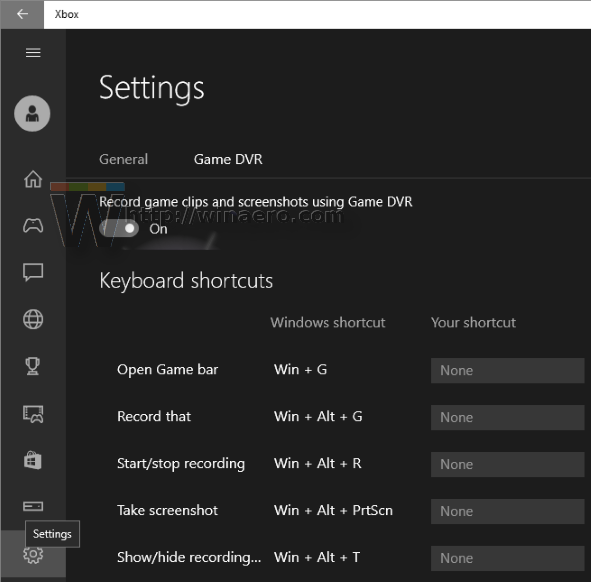Daudzi spēlētāji pārgāja uz Windows 10 jauno funkciju dēļ, ko viņiem piedāvā šī operētājsistēma. Windows 10 komplektācijā ir iekļauts DirectX 12, un tā piedāvā veiktspējas un grafikas uzlabojumus spēlēs ar DirectX 12 atbalstu. Tam ir arī Xbox lietotne, lai izsekotu jūsu spēļu sociālo aktivitāti un sasniegumus, ierakstītu spēļu klipus un straumētu no Xbox One. Tomēr operētājsistēmā Windows 10 daudzi lietotāji ir pamanījuši dīvainas ievades aizkaves, spēlējot pilnekrāna vai 3D spēles.

Ievades kavējumi spēlēs Windows 10 var parādīties laiku pa laikam vai tikai dažās spēlēs. Lai gan jūs varat mēģināt to novērst, izslēdzot citas programmas vai domājat, ka tas ir saistīts ar tīkla latentumu daudzspēlētāju režīmā vai grafikas draiveru problēmu, var būt vēl viens iemesls. Piemēram, 2010. gadā izlaistais StarCraft II spēli ietekmē ievades aizkavēšanās problēma operētājsistēmā Windows 10 pat viena spēlētāja režīmā.
Pēc nelielas izmeklēšanas es uzzināju risinājumu.
Spēļu ievade aizkavējas operētājsistēmā Windows 10 izraisa Xbox lietotnes Game DVR funkcija! Pēc šīs funkcijas izslēgšanas jūs vairs nesaskarsieties ar šo problēmu.
Reklāma
Lai gan Xbox lietotni var pilnībā atinstalēt no Windows 10, izmantojot šajā rakstā sniegto pamācību: Kā atinstalēt un noņemt Xbox lietotni operētājsistēmā Windows 10 , tā nav piemērota tiem, kuriem šī lietotne laiku pa laikam nepieciešama, izmantojot citas funkcijas, piemēram, spēļu straumēšanu uz datoru no Xbox One un sociālo dalību. Tāpēc vienkārši izslēdziet Game DVR un izmantojiet citu lietotni, piemēram, FRAPS, lai ierakstītu un tvertu saturu, kad vien vēlaties.
- Palaidiet Xbox lietotni.
- Pierakstieties, izmantojot savu Microsoft kontu, lai piekļūtu lietotnes iestatījumiem.
- Noklikšķiniet uz vai pieskarieties ikonai Gear Xbox lietotnes iestatījumu lapas apakšējā kreisajā zonā.
- Pēc noklusējuma tiks atvērta cilne Vispārīgi. Pārslēdzieties uz nākamo cilni Game DVR.
- Iestatiet opciju “Spēļu klipu un ekrānuzņēmumu ierakstīšana, izmantojot Game DVR” uz “Izslēgts”, kā parādīts zemāk:
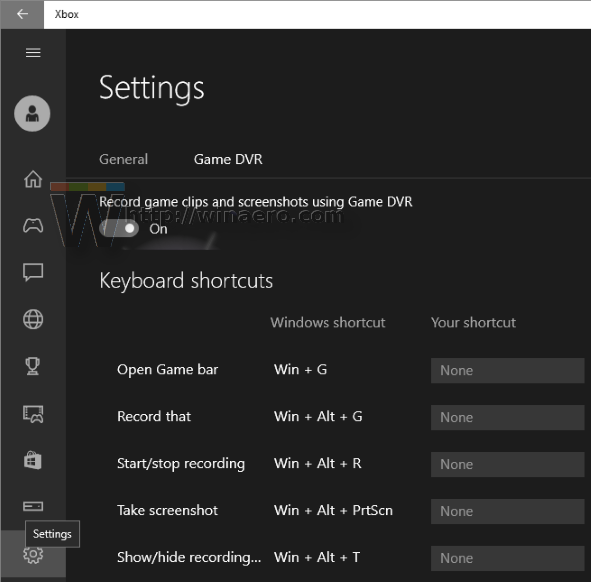
Tieši tā. Iespējams, ka esat izlabojis ievades aiztures problēmu ar spēlēm operētājsistēmā Windows 10. Komentāros, lūdzu, dalieties ar tām spēlēm, kurām operētājsistēmā Windows 10 bija ievades aizkave.